Εύκολος και γρήγορος οδηγός root για Android

Αφού κάνετε root το τηλέφωνό σας Android, έχετε πλήρη πρόσβαση στο σύστημα και μπορείτε να εκτελέσετε πολλούς τύπους εφαρμογών που απαιτούν πρόσβαση root.
Δυστυχώς, το WhatsApp δεν διαθέτει έναν ενσωματωμένο τρόπο αποθήκευσης μιας κατάστασης WhatsApp. Ο μόνος τρόπος που θα μπορούσατε να πάρετε στα χέρια σας αυτή τη φωτογραφία εάν αυτό το άτομο σας την έστελνε προσωπικά. Αφού διαβάσετε αυτό το άρθρο, αυτό θα είναι ένα πρόβλημα που δεν θα έχετε πια.
Θα μπορείτε να βρείτε τον κρυφό φάκελο που έχει ο διαχειριστής αρχείων σας με τις εικόνες κατάστασης WhatsApp που έχετε κοιτάξει ή να χρησιμοποιήσετε μια εφαρμογή τρίτου μέρους για βοήθεια. Υπάρχει πάντα μια τελευταία μέθοδος που θα εξακολουθεί να λειτουργεί ανεξάρτητα από το τηλέφωνο που χρησιμοποιείτε, αλλά η επιλογή της εφαρμογής είναι καλύτερη.
Ο διαχειριστής αρχείων που θα χρησιμοποιήσω ονομάζεται Solid Explorer . Όταν ανοίγετε την εφαρμογή, σύρετε μέχρι τέρμα προς τα κάτω μέχρι να δείτε τον φάκελο WhatsApp. Αφού επιλέξετε το φάκελο, πατήστε στις τρεις τελείες επάνω δεξιά και επιλέξτε το πλαίσιο για την επιλογή που λέει Εμφάνιση κρυφών αρχείων.
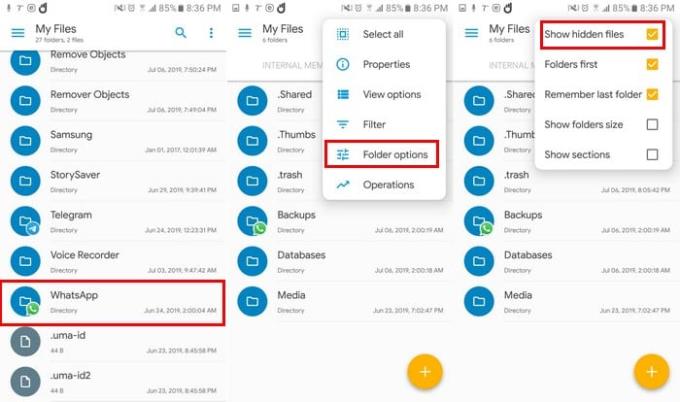
Πατήστε στο αρχείο πολυμέσων και ο πρώτος φάκελος στην κορυφή θα είναι ο φάκελος Statuses. Σε αυτόν τον φάκελο, θα βρείτε την εικόνα κάθε κατάστασης WhatsApp που έχετε κοιτάξει. Εάν δεν θέλετε αυτές οι εικόνες να καταλαμβάνουν εσωτερικό χώρο αποθήκευσης, πατήστε παρατεταμένα πάνω τους για να τις διαγράψετε.
Εάν δεν θέλετε να ακολουθήσετε όλα τα προαναφερθέντα βήματα για να αποκτήσετε πρόσβαση στις εικόνες κατάστασης, μπορείτε πάντα να χρησιμοποιήσετε την Εξοικονόμηση κατάστασης . Η εφαρμογή θα αποθηκεύσει μόνο την κατάσταση WhatsApp που έχετε ήδη κοιτάξει.
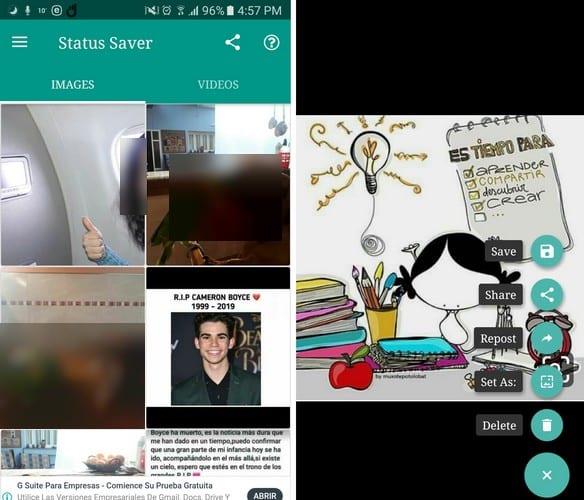
Η εφαρμογή δεν θα σας φανεί χρήσιμη εάν αυτό που θέλετε να κάνετε είναι να κοιτάξετε την Κατάσταση WhatsApp χωρίς να εμφανιστείτε στη λίστα Seen (το εικονίδιο με τα μάτια στο κάτω μέρος της κατάστασής σας που σας λέει πόσα άτομα έχουν δει την κατάστασή σας).
Όλες οι εικόνες θα βρίσκονται σε μια ενότητα και όλα τα βίντεο θα βρίσκονται σε μια άλλη. Όταν επιλέγετε μια εικόνα (για παράδειγμα), θα δείτε ένα σύμβολο συν κάτω δεξιά. Πατήστε σε αυτό και θα δείτε επιλογές για αποθήκευση, κοινή χρήση, αναδημοσίευση, αποθήκευση ως και διαγραφή.
Η εφαρμογή θα λειτουργήσει επίσης εάν έχετε GB Statuses, Parallel Space ή Parallel Space (Lite). Η εφαρμογή έχει διαφημίσεις και θα πρέπει να πληρώσετε 2,49 $ εάν θέλετε να τις αφαιρέσετε. Όλα τα βίντεο και οι εικόνες που αποθηκεύετε θα ληφθούν στη συλλογή της συσκευής σας.
Ανάλογα με τον τύπο του τηλεφώνου που έχετε θα εξαρτηθεί από τον τρόπο λήψης των στιγμιότυπων οθόνης σας. Ακόμα κι αν έχετε το τηλέφωνό σας για τουλάχιστον μερικές ώρες, ένα από τα πράγματα που μαθαίνετε πρώτα είναι πώς να τραβάτε στιγμιότυπα οθόνης.
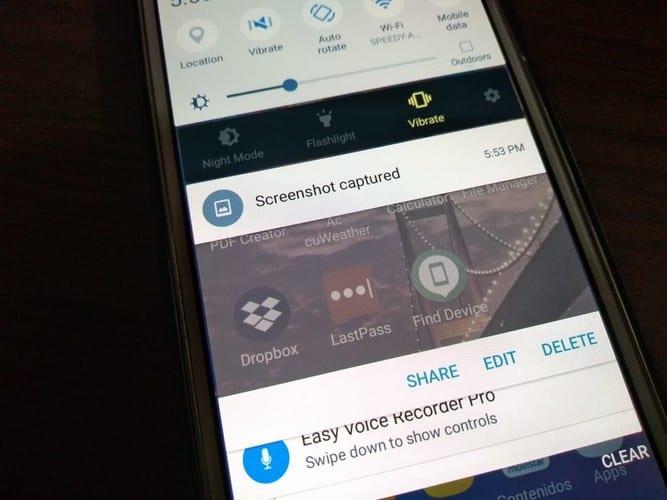
Ένα τηλέφωνο Samsung, πρέπει να πατήσετε το κουμπί απενεργοποίησης και αρχικής οθόνης για λίγα δευτερόλεπτα για να τραβήξετε ένα στιγμιότυπο οθόνης. Στο Moto G6 Play, πρέπει να πατήσετε το κουμπί απενεργοποίησης και λειτουργίας μέχρι να δείτε ότι το στιγμιότυπο οθόνης έχει αποθηκευτεί.
Εάν πρόκειται να χρησιμοποιήσετε την εικόνα κατάστασης όπως στην κατάστασή σας, μην ξεχάσετε να την περικόψετε. Με αυτόν τον τρόπο, δεν είναι εμφανές σε όλο τον κόσμο ότι τραβήξατε ένα στιγμιότυπο οθόνης.
Με αυτές τις τρεις επιλογές, θα μπορείτε πάντα να αποθηκεύετε οποιοδήποτε βίντεο ή εικόνα WhatsApp που βλέπετε σε μια κατάσταση. Ποιο θα δοκιμάσετε πρώτα; Μοιραστείτε την επιλογή σας στα παρακάτω σχόλια.
Αφού κάνετε root το τηλέφωνό σας Android, έχετε πλήρη πρόσβαση στο σύστημα και μπορείτε να εκτελέσετε πολλούς τύπους εφαρμογών που απαιτούν πρόσβαση root.
Τα κουμπιά στο τηλέφωνό σας Android δεν προορίζονται μόνο για τη ρύθμιση της έντασης ήχου ή την ενεργοποίηση της οθόνης. Με μερικές απλές τροποποιήσεις, μπορούν να γίνουν συντομεύσεις για γρήγορη λήψη φωτογραφιών, παράλειψη τραγουδιών, εκκίνηση εφαρμογών ή ακόμα και ενεργοποίηση λειτουργιών έκτακτης ανάγκης.
Αν αφήσατε τον φορητό υπολογιστή σας στη δουλειά και έχετε μια επείγουσα αναφορά να στείλετε στον προϊστάμενό σας, τι πρέπει να κάνετε; Χρησιμοποιήστε το smartphone σας. Ακόμα πιο εξελιγμένο, μετατρέψτε το τηλέφωνό σας σε υπολογιστή για να κάνετε πολλαπλές εργασίες πιο εύκολα.
Το Android 16 διαθέτει γραφικά στοιχεία οθόνης κλειδώματος για να αλλάζετε την οθόνη κλειδώματος όπως θέλετε, καθιστώντας την οθόνη κλειδώματος πολύ πιο χρήσιμη.
Η λειτουργία Picture-in-Picture για Android σάς βοηθά να συρρικνώσετε το βίντεο και να το παρακολουθήσετε σε λειτουργία picture-in-picture, παρακολουθώντας το βίντεο σε μια άλλη διεπαφή, ώστε να μπορείτε να κάνετε άλλα πράγματα.
Η επεξεργασία βίντεο σε Android θα γίνει εύκολη χάρη στις καλύτερες εφαρμογές και λογισμικό επεξεργασίας βίντεο που παραθέτουμε σε αυτό το άρθρο. Βεβαιωθείτε ότι θα έχετε όμορφες, μαγικές και κομψές φωτογραφίες για να μοιραστείτε με φίλους στο Facebook ή το Instagram.
Το Android Debug Bridge (ADB) είναι ένα ισχυρό και ευέλικτο εργαλείο που σας επιτρέπει να κάνετε πολλά πράγματα, όπως εύρεση αρχείων καταγραφής, εγκατάσταση και απεγκατάσταση εφαρμογών, μεταφορά αρχείων, root και flash custom ROM, δημιουργία αντιγράφων ασφαλείας συσκευών.
Με εφαρμογές αυτόματου κλικ. Δεν θα χρειάζεται να κάνετε πολλά όταν παίζετε παιχνίδια, χρησιμοποιείτε εφαρμογές ή εργασίες που είναι διαθέσιμες στη συσκευή.
Ενώ δεν υπάρχει μαγική λύση, μικρές αλλαγές στον τρόπο φόρτισης, χρήσης και αποθήκευσης της συσκευής σας μπορούν να κάνουν μεγάλη διαφορά στην επιβράδυνση της φθοράς της μπαταρίας.
Το τηλέφωνο που αγαπούν πολλοί αυτή τη στιγμή είναι το OnePlus 13, επειδή εκτός από το ανώτερο υλικό, διαθέτει επίσης ένα χαρακτηριστικό που υπάρχει εδώ και δεκαετίες: τον αισθητήρα υπερύθρων (IR Blaster).







